Les meilleurs éditeurs PDF gratuits en 2024
Trouvez le bon logiciel pour modifier des PDF aussi facilement que des fichiers texte.
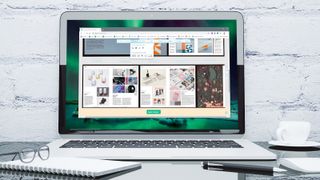
2. Le meilleur
3. Le meilleur avec OCR intégré
L'édition d'un PDF n'est pas aussi simple que son ouverture dans Microsoft Word ou Apple Pages, elle nécessite une application distincte afin de pouvoir apporter les transformations souhaitées.
Que vous les utilisiez à des fins professionnelles, scolaires ou personnelles, les fichiers PDF restent le moyen idéal pour partager des documents. L'avantage d'un PDF est que son contenu ne change pas, quel que soit le programme ou l'appareil que vous utilisez pour le lire. Le partage de documents PDF reste donc privilégié, car ils ne sont jamais formatés de l'expéditeur au destinataire.
Il peut être difficile de savoir quel éditeur PDF choisir. C'est pourquoi nous avons établi une liste des meilleurs éditeurs PDF gratuits.
Le meilleur éditeur PDF à l'heure actuelle est : Adobe Acrobat Pro DC
Il n'est pas gratuit, mais si vous avez besoin de modifier et de créer des PDF de manière professionnelle, Adobe Acrobat Pro DC est le logiciel qu'il vous faut. Il vous offre une liberté totale pour créer de nouveaux PDF et modifier des documents existants sans difficulté - il est disponible sur ordinateur et sur mobile.

Emmanuelle a rejoint l'équipe de TechRadar France en 2022, elle travaille sur la partie guides d'achat. Si vous ne savez plus où donner de la tête, elle saura vous orienter vers le meilleur smartphone ou le meilleur téléviseur en fonction de vos besoin.
Les produits en bref
Un éditeur PDF gratuit vous permet de modifier les images et le texte des fichiers PDF, sans avoir à les convertir dans un autre format ou à payer un logiciel dédié. Nous avons rassemblé ici les cinq meilleures options à l'heure actuelle.
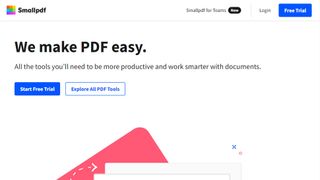
Le meilleur
Smallpdf est un éditeur PDF gratuit très pratique, qui fonctionne intégralement sur le cloud. Il propose une gamme d'outils puissante et un convertisseur rapide PDF vers Word.
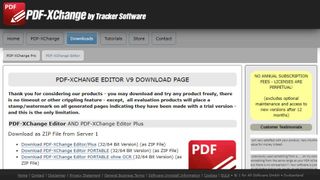
Le meilleur avec OCR intégré
PDF-XChange Editor est un superbe outil pour éditer du texte dans les PDF, avec OCR intégré (Reconnaissance Optique de Caractères).
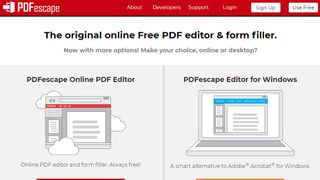
Pour les petits fichiers
PDFescape est un éditeur PDF gratuit idéal pour éditer les petits fichiers PDF. Il dispose d'une version en ligne gratuite et n'impose aucun compte.
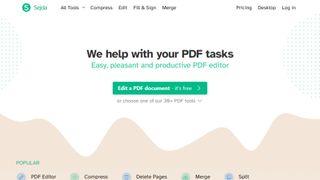
Le plus élégant
Sejda est un éditeur PDF avec une interface élégante et facile d'utilisation. Vous n'avez pas besoin de créer de compte et tous les fichiers sont effacés des serveurs au bout de cinq heures.
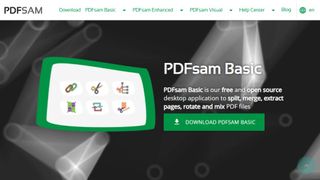
Le plus simple
PDFSam Basic est un éditeur PDF gratuit, reconnu pour sa simplicité d'utilisation. Vous n'avez pas besoin de le télécharger pour l'utiliser et il n'impose aucune publicité.
Quels sont les meilleurs éditeurs PDF gratuits ?
Pourquoi pouvez-vous faire confiance à TechRadar ?
Le meilleur éditeur PDF gratuit
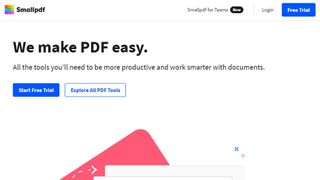
Pourquoi l’acheter
Pourquoi attendre
Avec l'outil Edit PDF de Smallpdf, vous disposez d'une interface utilisateur simple qui vous permet d'ajouter du texte et des images à vos fichiers PDF. Cette plateforme offre également une signature électronique simple à utiliser et la possibilité d'ajouter des commentaires sur les contenus (texte et images) déjà stockés dans vos PDF.
Smallpdf propose également de nombreux autres outils de modification de PDF. En plus de la fonction d'édition, il y a une variété d'options pour convertir les PDF en formats plus standards comme les fichiers Word et Powerpoint. Vous pouvez également économiser de l'espace en fusionnant des documents PDF individuels en un fichier unique.
Mais le meilleur atout de Smallpdf est sa plateforme totalement basée sur le cloud, ce qui vous permet d'y accéder à partir de n'importe quel appareil compatible, simplement en vous rendant sur le site Web de Smallpdf et en glissant-déposant un PDF via votre navigateur.
S'il est possible que vous receviez de nombreuses invitations pour commencer un essai gratuit de Smallpdf, vous ne devez le faire que si vous voulez installer le programme Smallpdf Desktop pour procéder à de l'édition hors ligne.
Le meilleur éditeur PDF gratuit avec OCR intégré
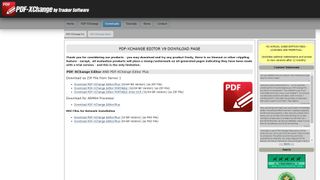
Pourquoi l’acheter
Pourquoi attendre
PDF-XChange Editor est un logiciel gratuit d'édition PDF, conçu pour les ordinateurs Windows par Tracker Software. L'interface est un peu plus complexe que celle de la suite d'édition Smallpdf, mais elle vous permet d'accéder facilement à de nombreuses fonctions utiles, comme un tampon virtuel marquant les documents comme "rejetés" ou "approuvés".
Pour la plupart des utilisateurs, l'avantage principal de PDF-XChange Editor est sa fonction de reconnaissance optique de caractères (OCR) intégrée. Ainsi, si votre document PDF original est une photocopie, PDF-XChange reconnaîtra quand même le texte et vous permettra de le modifier. Le logiciel est également capable de reformater le texte, et même de le convertir en polices non chargées sur votre ordinateur.
Comme Smallpdf, vous pouvez utiliser cette plateforme pour fusionner ou diviser des fichiers PDF individuels. Le seul inconvénient majeur de cet éditeur est que, si vous n'avez pas souscrit à la version Pro, un petit filigrane "Créé avec PDF-XChange Editor" s'insérera en bas de page sur tous les fichiers PDF que vous décidez d'exporter.
Le meilleur éditeur PDF gratuit pour les petits fichiers
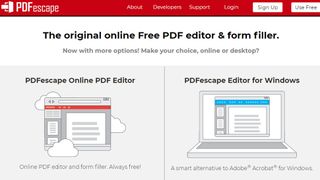
Pourquoi l’acheter
Pourquoi attendre
Avec PDFescape, vous pouvez éditer vos PDF en ligne, ou via une application qui prend en charge les modifications du contenu PDF préexistant, et vous permet de numériser des documents papier. Toutefois, seule la version en ligne de PDFescape est gratuite.
La version PDFescape en ligne vous offre de nombreuses options d'édition PDF utiles, telles que la possibilité de prendre des notes à main levée et l'accès à un outil permettant d'ajouter des liens URL cliquables sur vos documents. Vous constaterez également qu'il est très facile d'ajouter, de faire pivoter et d'annoter des pages avec la version en ligne de PDFescape.
Le seul défaut majeur de cet éditeur PDF gratuit est que vous ne pouvez pas télécharger des documents de plus de 10 Mo. Une page PDF ordinaire au format A4 ne prend qu'environ 100 Ko de données, ce qui ne devrait pas poser de problème, à moins que vous ayez besoin de modifier un document volumineux.
L'éditeur PDF gratuit le plus élégant
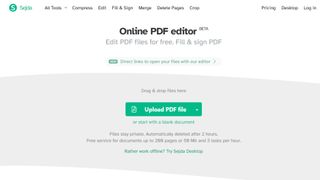
Pourquoi l’acheter
Pourquoi attendre
Sejda se présente comme un éditeur PDF en ligne gratuit auquel vous pouvez confier vos documents importants. En effet, tous les fichiers téléchargés sont effacés de ses serveurs au bout de cinq heures pour plus de sécurité.
Sejda se révèle également être un bon choix si vous recherchez un éditeur PDF gratuit doté d'une interface très facile à utiliser. La barre de menu permet de trouver facilement toutes les options d'édition nécessaires, que vous souhaitiez ajouter du texte, des liens, des images ou des signatures aux documents PDF.
Lorsque vous avez terminé de modifier un document sous Sejda, il vous suffit de cliquer sur le bouton "Appliquer les modifications" et d'enregistrer le produit fini sur vos comptes Google Drive, Dropbox ou en local.
Sejda comporte tout de même quelques limites, mais elles ne sont pas assez restrictives pour poser problème aux utilisateurs occasionnels. Vous ne pouvez effectuer que trois tâches et télécharger que 50 Mo, soit 200 pages d'informations, par heure sur la plateforme.
L'éditeur PDF gratuit le plus simple
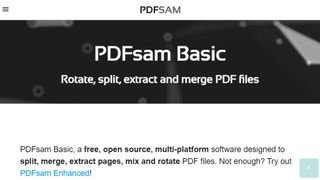
Pourquoi l’acheter
Pourquoi attendre
Si vous avez simplement besoin d'un éditeur pour morceler un PDF en plusieurs documents, pour fusionner plusieurs pages ensemble ou pour changer l'orientation des pages, PDFSam Basic peut amplement vous suffire. C'est souvent le cas si vous travaillez avec des documents papier qui ont été numérisés.
Contrairement à d'autres logiciels plus poussés, PDFSam Basic ne vous permet pas de modifier le contenu réel des PDF. Vous pourrez en revanche diviser et rassembler des documents PDF rapidement, en sélectionnant simplement les pages en question.
Lors de l'installation, il vous sera demandé si vous souhaitez privilégier la version d'essai PDFsam Enhanced qui est payante. Vous pouvez refuser en décochant la case associée.
Comment choisir un éditeur PDF gratuit ?
Quel type d'éditeur PDF gratuit est le plus adapté à vos besoins ?
Pour choisir l'éditeur PDF gratuit à télécharger et à utiliser, réfléchissez d'abord aux éléments que vous désirez modifier. Si vous essayez simplement d'ajouter numériquement vos informations sur un formulaire, vous aurez juste besoin d'un éditeur de base qui prend en charge l'insertion de texte.
En revanche, si vous êtes amené à modifier substantiellement le contenu d'un PDF, vous aurez besoin d'un éditeur PDF plus puissant, capable d'apporter des modifications au texte ou aux images déjà stockés dans le fichier. Dans certains cas, notamment si vous souhaitez modifier la quasi-totalité du contenu de votre fichier, il peut être préférable d'utiliser plutôt un programme de conversion de PDF vers Word.
Etes-vous un expert ? Abonnez-vous à notre newsletter
Inscrivez-vous à la newsletter TechRadar Pro pour recevoir toutes les actualités, les opinions, les analyses et les astuces dont votre entreprise a besoin pour réussir !

J'ai rejoint l'équipe de TechRadar France en 2022, et suis chargée de la rédaction des guides d'achat. Je suis passionnée d’écriture, un peu geek sur les bords et fan de nouvelles technologies. Toujours aux quatre coins du monde, vous ne saurez jamais trop où me trouver. En revanche, je saurai toujours trouver les bons mots pour vous aider à dénicher le meilleur smartphone, le meilleur appareil photo ou encore les jeux vidéo les plus funs du moment.
- Brian Turner
- Jacob Parker
- Daryl BaxterSoftware & Downloads Writer
